Kaip iš naujo nustatyti AWS paskyrą – „TechCult“.
Įvairios / / June 20, 2023
Jei netyčia atlikote AWS paskyros pakeitimų ar ištrynimų, geriausia yra ištrinti paskyrą ir pradėti iš naujo. Tačiau svarbu žinoti tinkamus veiksmus, kad būtų užtikrintas sklandus ir saugus nustatymas iš naujo. Šiame straipsnyje paaiškinsime, kaip iš naujo nustatyti AWS paskyros numatytuosius nustatymus, kad būtų galima iš naujo pradėti.
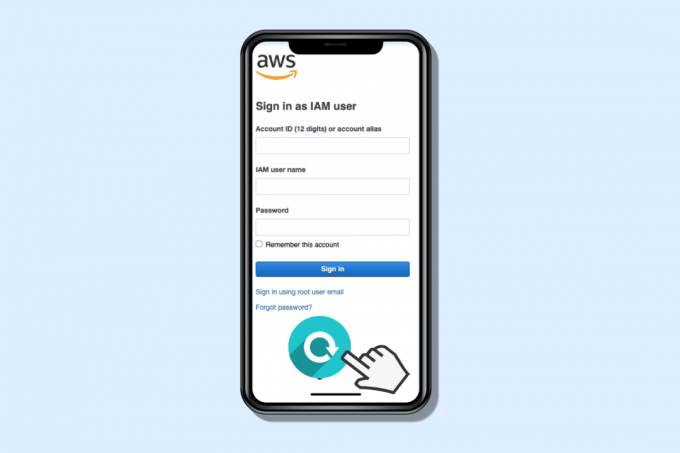
Turinys
Kaip iš naujo nustatyti AWS paskyrą
Yra jokios specifinės savybės Norėdami iš naujo nustatyti AWS paskyrą, tačiau panašų rezultatą galite pasiekti naudodami sąskaitos uždarymas ir naujos paskyros sukūrimas. Uždarius AWS paskyrą bus ištrinti visi su ja susiję duomenys. Norėdami atkurti „Amazon Web Services“ paskyrą, galite atlikti šiuos veiksmus:
Greitas atsakymas
Norėdami uždaryti ir sukurti naują AWS paskyrą, atlikite šiuos veiksmus:
1. Ištrinkite AWS paslaugas ir išteklius iš jūsų AWS paskyros valdymo pultas.
2. Tada pašalinti mokėjimo būdus sustabdyti automatinį plano prenumeratos mokėjimą.
3. Eikite į savo sąskaita skyrių ir Uždaryti paskyrą.
4. Dabar apsilankykite „Amazon Web Services“ pagrindinis puslapis ir sukurti a nauja AWS paskyra.
5. Užbaikite paskyros kūrimą patvirtindami sąskaitos duomenys.
Pastaba: visa informacija ir ištekliai, susieti su jūsų „Amazon Web Services“ paskyra, pvz., EC2 egzemplioriai, S3 kibirai, RDS duomenų bazės ir visos kitos paslaugos, kuriomis naudojotės, bus visiškai ištrintos, jei ištrinsite sąskaitą. Ištrynę paskyrą negalite gauti jokių duomenų ar išteklių.
I veiksmas: ištrinkite AWS paslaugas ir išteklius
Pirma, pažiūrėkime, kaip sukurti AWS paslaugas:
1. Aplankykite savo AWS paskyros valdymo pultas savo naršyklėje.
2. Dabar įveskite pageidaujamo paslaugos pavadinimas paieškos juostoje ir ieškokite jo.
3. Pasirinkite norimą kibirą ir spustelėkite Tuščia.
4. Tipas visam laikui ištrinti nurodytame lauke ir spustelėkite Tuščia.
5. Dabar dar kartą pasirinkite ištuštintas kibiras ir spustelėkite Ištrinti.
6. Įveskite kibiro pavadinimas nurodytame lauke, kad patvirtintumėte ištrynimą, ir spustelėkite Ištrinti segmentą kad atliktumėte pirmąjį AWS paskyros nustatymo iš naujo veiksmą.
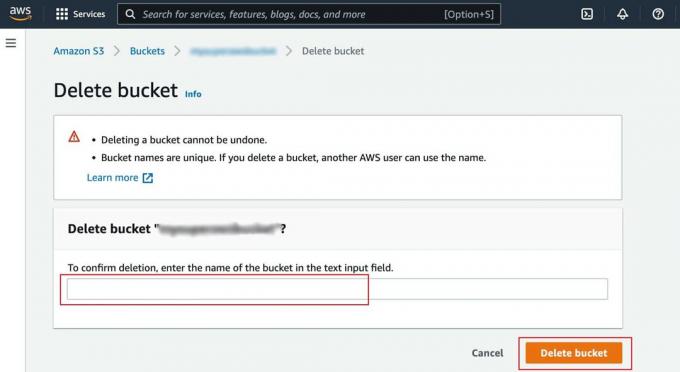
7. Sekti tas pats procesas norėdami ištrinti savo Ištekliai.
Taip pat Skaitykite: Kas atsitiks, jei jūsų AWS paskyra bus nutraukta?
II veiksmas: ištrinkite AWS mokėjimo metodus
Antras žingsnis uždarant AWS paskyrą yra pašalinti mokėjimo būdus iš savo AWS paskyros. Pažiūrėkime, kaip tai padaryti:
1. Ieškoti mokėjimo metodai per paieškos juosta.
2. Pasirinkite pageidaujamą mokėjimo būdą ir spustelėkite Ištrinti.
3. Spustelėkite Ištrinti dar kartą iš patvirtinimo iššokančio lango, kad uždarytumėte AWS paskyrą, kad ją nustatytumėte iš naujo.
III veiksmas: uždarykite AWS paskyrą
Galiausiai, norėdami ištrinti paskyrą, atlikite šiuos veiksmus:
1. Spustelėkite Jūsų slapyvardis iš viršutinio dešiniojo konsolės puslapio kampo.
2. Tada spustelėkite sąskaita iš išskleidžiamojo meniu.
3. Slinkite žemyn iki puslapio apačios iki Uždaryti paskyrą skyrius.
4. Pasirinkite visi patvirtinimo žymimieji langeliai ir spustelėkite Uždaryti paskyrą variantas.

5. Dar kartą spustelėkite Uždaryti paskyrą iš iššokančio patvirtinimo lango.
Taip pat Skaitykite: Kaip iš naujo nustatyti „Walmart One“ paskyrą
IV veiksmas: sukurkite naują AWS paskyrą
Dabar galite sukurti naują AWS paskyrą, kad pradėtumėte iš naujo šioje platformoje ir užbaigtumėte netiesioginio nustatymo iš naujo procesą.
1. Eikite į „Amazon Web Services“ pagrindinis puslapis ir spustelėkite Sukurkite AWS paskyrą.
2. Pateikite savo sąskaitos duomenys ir spustelėkite Patvirtinkite el. pašto adresą gauti patvirtinimo kodą.
Pastaba: įsitikinkite, kad įvedama paskyros informacija skiriasi nuo tų, kuriuos naudojote kurdami ankstesnę uždarytą paskyrą.
3. Įveskite patvirtinimo kodas ir spustelėkite Patvirtinti.
4. Įveskite norimą slaptažodį savo root naudotojui ir spustelėkite Tęsti.
5. Pasirinkite Verslas arba Asmeninis Paskyros tipas.
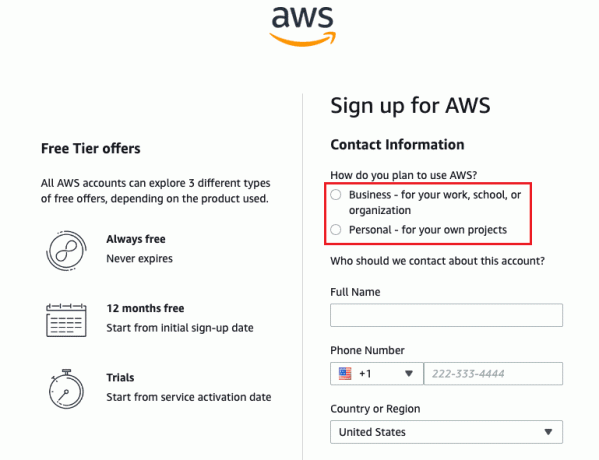
6. Užpildykite savo įmonės ar asmeninės informacijos ir spustelėkite Tęsti kad patvirtintumėte savo AWS paskyrą ir priartėtumėte prie norimo atkūrimo proceso pabaigos.
7. Atidaryk savo elektroninio pašto paskyra ir suraskite AWS patvirtinimo el.
8. Naudoti nurodytą elektroninio pašto adresą ir slaptažodį į Prisijungti į naują paskyrą.
9. Įveskite savo mokėjimo būdo informacija ir spustelėkite Patvirtinkite ir tęskite.
10. Sekti ekrane pateikiamos patvirtinimo instrukcijos Norėdami sėkmingai sukurti paskyrą.
Ar galiu ištrinti ir atkurti AWS paskyrą?
Taip, galite ištrinti ir iš naujo sukurti „Amazon Web Services“ (AWS) paskyrą. Galite pašalinti „Amazon Web Services“ (AWS) paskyrą ir atidaryti naują, kaip išsamiai paaiškinta aukščiau.
Taip pat Skaitykite: Ar AWS tinka pradedantiesiems?
Kur galiu rasti savo AWS kredencialus?
Jūsų „Amazon Web Services“ (AWS) prisijungimo informacija yra „Amazon Web Services“ (AWS) valdymo pultas.
Pastaba: „Amazon Web Services“ (AWS) prieigos kredencialai suteikia prieigą prie jūsų AWS paslaugų ir turėtų būti laikomi privatūs. Niekada neatskleiskite savo prieigos raktų trečiosioms šalims ir nelaikykite jų viešoje kodų saugykloje.
Tikimės, kad šis vadovas padėjo atsakyti kaip iš naujo nustatyti AWS paskyrą. Dabar galite drąsiai tęsti ir, kai reikia, iš naujo paleisti AWS paskyrą. Jei turite klausimų ar pasiūlymų, palikite juos komentarų skiltyje žemiau.
Pete'as yra „TechCult“ vyresnysis rašytojas. Pete'ui patinka viskas, kas susiję su technologijomis, be to, jis yra aistringas „pasidaryk pats“ širdyje. Jis turi dešimtmetį patirties rašydamas instrukcijas, funkcijas ir technologijų vadovus internete.



